火狐浏览器怎么增加可信任站点?火狐是非常简单好用的一款免费资源获取软件,软件内置丰富的免费资源可供用户搜索获取,你可以同时打开多个网站进行内容浏览,由于火狐自带的病毒检测功能会为你拦截不信任站点,那么我们应该如何进行可信任站点的添加呢?下面就是浏览器之家小编为你们带来的最新火狐浏览器一键添加信任网站最新操作指南。

火狐浏览器一键添加信任网站最新操作指南
1、想要设置信任网站,我们可以进入到浏览器的设置页面中,因此用鼠标点击一下右上角的三条横线,然后选择【设置】选项进入。
2、进入之后,在设置页面下选择左侧【隐私与安全】,并且在该页面下找到【阻止弹出式窗口】,点击后面的【例外】按钮。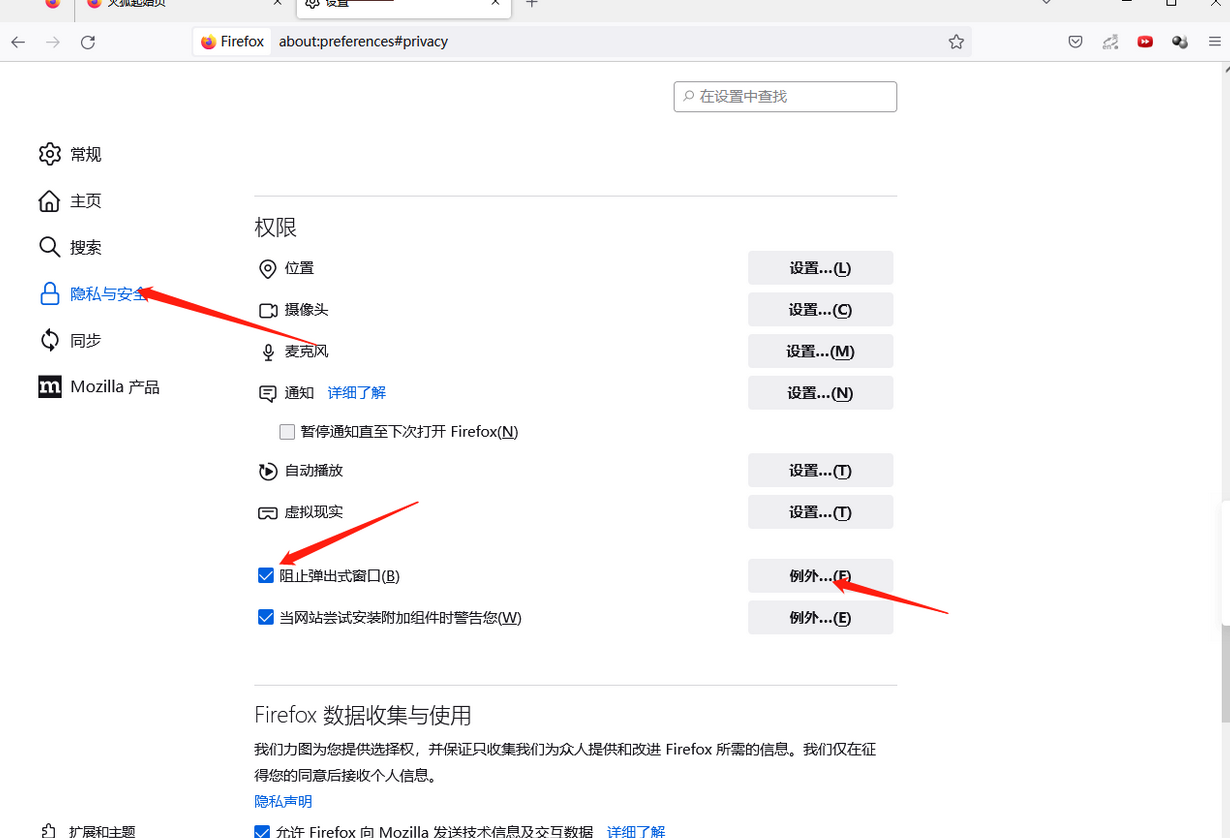
3、之后就会弹出一个窗口,在该窗口中有一个【网站地址】的方框,你需要在该框中输入自己想要添加的信任网站,将该网站的网址复制粘贴进来,然后点击一下【允许】。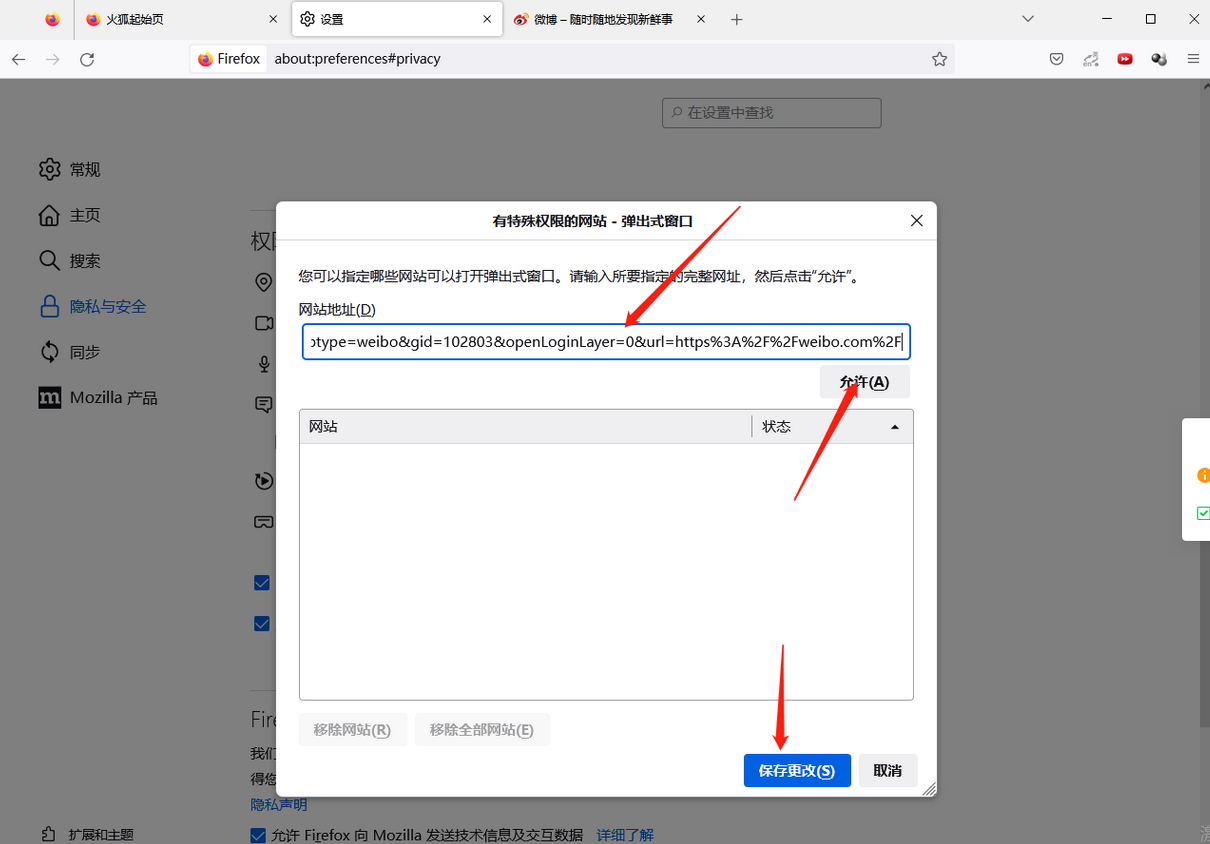
4、点击之后该网站就会在下方的框中显示,最后点击一下【保存更改】按钮即可。
以上就是小编为你们带来的关于火狐浏览器怎么增加可信任站点-火狐浏览器一键添加信任网站最新操作指南,想获取更多精彩内容请前往浏览器之家。















